Đồ thị hàm toán học ZX

Loại:giáo dụcPhiên bản:v1.2.0.228官方版Cập nhật:2023-03-30 09:40:56Kích thước:1.2MHệ thống:WinAllNgôn ngữ:简体
Giới thiệu Boutique
-
 Phần mềm cảnh quan Kechuang Yida
Phần mềm cảnh quan Kechuang Yida
-
 xlsxwriter (plug-in bảng tính PHP)
xlsxwriter (plug-in bảng tính PHP)
-
 Font chữ Ye Genyou Weigang
Font chữ Ye Genyou Weigang
-
 Bính âm chạy chuẩn Mikai
Bính âm chạy chuẩn Mikai
-
 Công Công biết chữ
Công Công biết chữ
-
 SDL Passolo 2018 (công cụ tiếng Trung địa phương)
SDL Passolo 2018 (công cụ tiếng Trung địa phương)
-
 Mô-đun da ngôn ngữ dễ dàng
Mô-đun da ngôn ngữ dễ dàng
-
 Thông tin dự đoán xổ số phúc lợi 3D
Thông tin dự đoán xổ số phúc lợi 3D
-
 Phiên bản định lượng của lý thuyết Tongda Xintang
Phiên bản định lượng của lý thuyết Tongda Xintang
Trang chủ
Trình vẽ đồ thị hàm toán học ZX là một công cụ vẽ đồ thị hàm toán học miễn phí. Trình vẽ đồ thị hàm toán học ZX có các chức năng như tìm giới hạn tự động, tính toán và các hàm tùy chỉnh. có thể giúp người dùng xây dựng các tiêu chuẩn một cách nhanh chóng và thuận tiện.
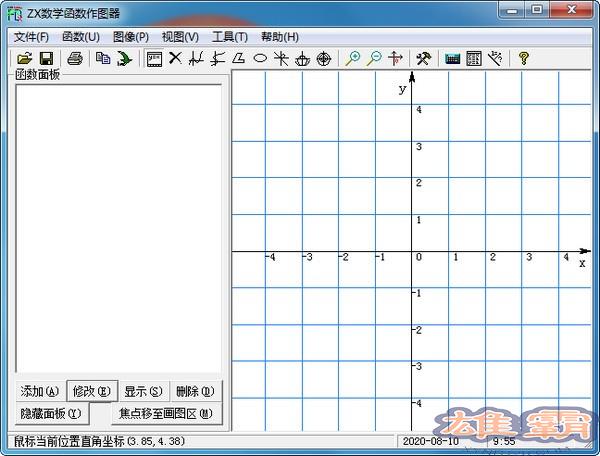
Giới thiệu chức năng
Miễn phí Gõ biểu thức, hỗ trợ tất cả các hàm cơ bản của tọa độ Descartes hai chiều và tọa độ cực, tất cả các hình nón và đa giác tùy ý, cũng như một số hàm nâng cao (β, γ, Lambert W, error, Riemann zeta, Bessel, v.v.), với số lượng lớn number Mẫu hàm hệ thống (thống kê xác suất/[/k1)
Hỗ trợ hình ảnh phương trình tham số.
Có thể tự động tìm giới hạn và phép tính.
Điều chỉnh phạm vi giá trị của hàm, các giá trị liên quan, màu sắc, độ dày và ẩn tạm thời, xem trục tọa độ và lưới có được hiển thị hay không, màu sắc, độ dày và kích thước tỷ lệ, màu nền, biểu thức có được đánh dấu hay không, v.v. Bất cứ lúc nào.
Bạn có thể sửa đổi các trục cũng như các chữ cái, đơn vị và chữ cái của các hằng số tùy chỉnh. Bạn có thể tùy ý khóa tỷ lệ khung hình, phóng to thu nhỏ nhanh trên trục tọa độ và kéo chuột để phóng to thu nhỏ.
Truy cập tập tin, xuất và in hình ảnh.
Phương pháp ứng dụng
1, [Tệp]
[Hàm mở (CTRL+O)]-Mở tệp hình ảnh hàm đã vẽ.
[Reopen] - Mở lại file được mở gần đây nhất.
[Save Function (CTRL+S)] - Lưu hình ảnh chức năng hiện đang vẽ vào một tệp để sử dụng lần sau.
[Thiết lập trang]-Đặt trang trước khi in.
[Ctrl+P]-Chức năng in ảnh.
[ALT+F4]-Thoát khỏi chương trình.
2.[Xem]
[Phóng to hình ảnh (+=)]-Phóng to hình ảnh.
[Giảm hình ảnh(-)] - Giảm hình ảnh. Thu phóng trái và phải khi nhấn Ctrl và phóng to và thu nhỏ khi nhấn Shift.
[Đặt lại mặt phẳng tọa độ(0)]-Đặt lại mặt phẳng tọa độ.
[Thanh công cụ]-Hiển thị hoặc ẩn thanh công cụ.
[Thanh trạng thái]-Hiển thị hoặc ẩn thanh trạng thái.
3. [Chức năng]
[Hiển thị bảng chức năng (dấu cách)] - dùng để thực hiện tất cả các thao tác chức năng, bao gồm thêm, sửa, ẩn (hiển thị) và xóa hình ảnh chức năng.
[Xóa tất cả]-Xóa tất cả các hình ảnh chức năng hiện được vẽ.
[Thêm]-Bạn có thể thêm nhiều loại hình ảnh chức năng khác nhau tại đây.
[Chức năng tùy chỉnh (CTRL+Z)]-Tại đây bạn có thể xác định chức năng của riêng mình.
[Sử dụng tệp chức năng tùy chỉnh bên ngoài] - Nếu bạn sử dụng tệp bên ngoài để lưu chức năng tùy chỉnh, đừng quên chọn nó, nếu bạn không sử dụng nó, đừng bao giờ chọn nó.
4.[Picture]
[Ctrl+C]-Sao chép hình ảnh đang vẽ vào clipboard, có thể dán vào các chương trình vẽ khác.
[Xuất hình ảnh (ctrl+e)]-Xuất hình ảnh hiện được vẽ dưới dạng tệp PNG/BMP/GIF.
5. [Công cụ]
[Máy tính tổng quát] - Gọi máy tính đi kèm với Windows để thuận tiện cho bạn. (Nếu bạn muốn sử dụng chức năng này, vui lòng đảm bảo rằng máy tính đi kèm với Windows có sẵn.)
[Máy tính hàm (ctrl+f)]-Chọn hoặc nhập biểu thức hàm để tính hàm theo giá trị đã cho Giá trị x tính giá trị y. (Lưu ý: Đây phải là một giá trị chính xác)
[Bộ công cụ hình học phân tích tuyến tính] - bao gồm khoảng cách giữa hai điểm, khoảng cách từ một điểm đến một đường thẳng, mối tương quan giữa hai đường thẳng và điểm đối xứng của một điểm quanh một đường thẳng.
[Ctrl+X]-Điều chỉnh màu sắc, độ dày, độ dài đơn vị và màu nền của trục tọa độ và đường lưới nếu cần.
6.[Trợ giúp]
[Đăng ký]——Đăng ký phần mềm này. Người dùng đã đăng ký sẽ không nhìn thấy mục này.
[Nội dung(F1)]-Hiển thị file trợ giúp. Bạn cũng có thể nhấn F1 để xem trợ giúp.
[Update Log]-Hiển thị nhật ký cập nhật phần mềm.
[Làm thêm giờ]-Hiển thị hộp thoại Làm thêm giờ hiển thị khi vào phần mềm. Bạn có thể tìm hiểu một số lời khuyên và cân nhắc ở đây.
[Kiểm tra các bản cập nhật] - Kiểm tra trực tuyến các phiên bản cập nhật của phần mềm.
[Giới thiệu] - hiển thị thông tin liên quan về phần mềm.
Đồ thị hàm toán học ZXTải về liên quan
- 查看详情Bộ công thức vật lý và hóa học简体2023-03-26
- 查看详情 Bộ công thức vật lý và hó 简体 2023-03-26
- Xem chi tiết Bậc thầy bàn tính (đào tạo số học) 简体 2023-03-30
- Xem chi tiết Kỳ thi chứng chỉ Taxi Thượng Hải 简体 2023-03-30
- Xem chi tiết Schoolhouse Test (phần mềm làm bài kiểm tra) 英文 2023-03-30







